
O sesiune privată pe Spotify este o sesiune de ascultare privată fără dezvăluiri. Adepții tăi nu vor ști ce asculți acum. Veți putea să ascundeți muzica și să vă ascultați melodiile în mod anonim, fără ca nimeni să vă urmărească activitatea de ascultare.
Sesiunea privată Spotify va împiedica, de asemenea, prietenii și urmăritorii tăi să vă vadă muzica "Jucat recent". Aceasta este o modalitate grozavă de a vă răsfăța plăcerile „vinovate”, de a asculta muzică tristă sau chiar de a obține o listă de redare sexy pe unitate, fără ca nimeni să vă urmărească activitatea muzicală. Acesta este modul în care puteți începe o sesiune privată și puteți ascunde muzica Spotify pe computer și pe telefon. Du-te!
Începeți o sesiune Spotify privată pe Mac
Treceți la o sesiune privată pe computerul dvs. Mac Apple prea ușor. Există două moduri de a face acest lucru, iar una este o comandă rapidă. Vom începe cu cel mai lung traseu, trebuie doar să urmați pașii pe care vi-i arăt mai jos:
- Porniți Spotify pe computer și atingeți numele dvs. de utilizator în partea dreaptă sus a ecranului de start.
- Acum, selectați «configurație»Din meniul derulant.
- Derulați în jos pagina „Setări” pentru a găsi secțiunea „Setări”.Social“.
- Aici, atingeți comutatorul de lângă opțiunea care spune „Începe o sesiune privată” pentru a-l deveni verde și astfel îl activați.
- Veți observa acum o pictogramă de lacăt albastru în stânga numelui dvs. de utilizator.
- Atingerea acestei pictograme vă va informa că vă aflați într-o sesiune privată.
Comanda rapidă este astfel:
- Atingeți numele dvs. de utilizator în partea dreaptă sus a ferestrei Spotify și selectați "Sesiune privată" pentru a-l marca.
- Aceasta va afișa aceeași pictogramă de blocare albastră lângă numele dvs. de utilizator, care indică că vă aflați într-o sesiune privată.
Alte acces semi-direct Pentru a începe o sesiune privată pe computer este următorul:
- Faceți clic pe pictograma puncte suspensie (trei puncte orizontale) din colțul din stânga sus al ecranului.
- Alegeți „Arhivă» în meniul derulant și apoi faceți clic "Sesiune privată".
- Aceasta va verifica opțiunea și pictograma de blocare albastră va apărea lângă numele dvs. de utilizator.
Începeți o sesiune Spotify privată pe mobil pentru a ascunde muzica
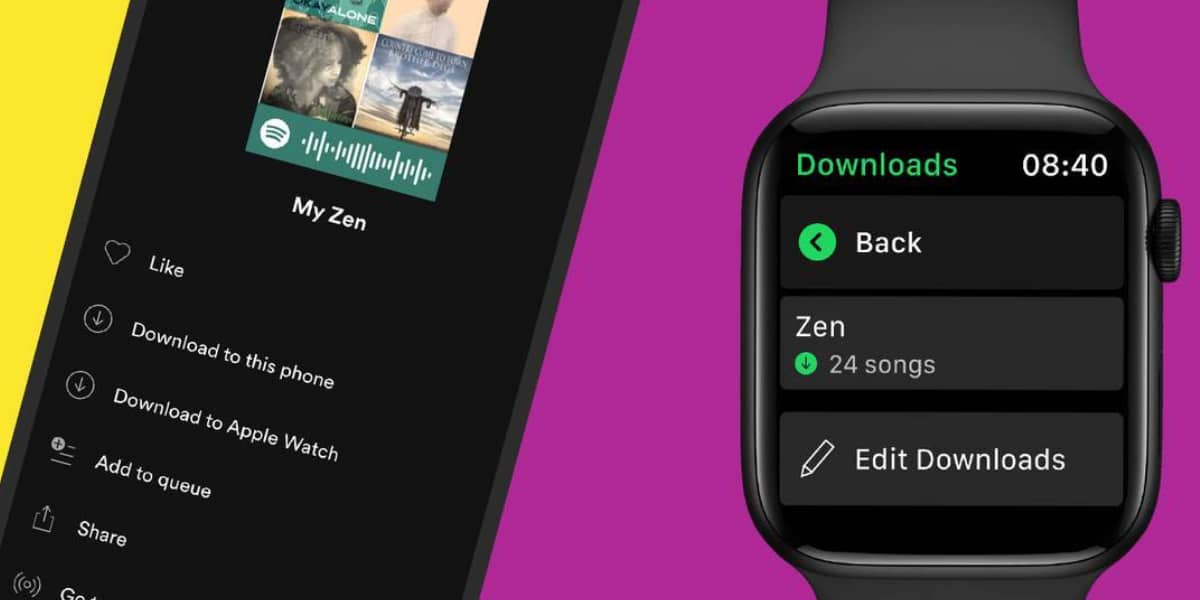
Nu există nicio comandă rapidă către o sesiune privată pe dispozitivele mobile. Există o metodă ușoară prin setările Spotify. Pentru a începe o sesiune privată pe telefon, urmați acești pași:
- Prima deschidere Spotify.
- Apoi, atingeți pictograma cu imaginea dvs. din stânga sus
- Faceți clic pe opțiunea «configurație
- Derulați în jos pagina «configurație» pentru a găsi secțiunea „Confidențialitate și social”.
- Aici, apăsați butonul de lângă opțiune "Sesiune privată" astfel încât să devină verde.
- Acum veți rula o sesiune privată pe Spotify al telefonului dvs. Asta este!
Dezactivează partajarea activității de ascultare Spotify
O alternativă la o sesiune privată este să nu împărtășești activitatea ta de ascultare cu urmăritorii tăi. Dar când dezactivați partajarea activității dvs. de ascultare, activitatea muzicală nu poate fi urmărită până când setarea este activată.
Cu toate acestea, puteți avea doar una dintre cele două opțiuni. Când aveți o sesiune privată, opțiunea de a dezactiva partajarea activității dvs. de ascultare va fi inaccesibilă și invers.
Dezactivați partajarea activității dvs. de ascultare pe computer.

- În primul rând faceți clic pe numele dvs. de utilizator în partea dreaptă sus a ferestrei Spotify.
- Alegeți „configurație" în meniu.
- Acum accesați secțiunea "Social" pe ecran „Setare” și faceți clic pe butonul de lângă opțiune „Distribuie ce ascult pe Spotify”, un buton gri corespunde dezactivarii configuratiei.
- Există și alte opțiuni pe care le puteți dezactiva, cum ar fi «publicați noile mele liste pe profilul meu»sau „distribuiți pe profilul meu public ce artiști i-am ascultat recent”.
- Activitatea dvs. de ascultare este acum dezactivată pentru a fi partajată în contul dvs.
Dezactivați partajarea activității dvs. pentru a ascunde muzica de pe telefon.
- Atingeți „configurație» (pictograma roată) în colțul din stânga sus al ecranului Spotify.
- Derulează prin fereastră „Setări și confidențialitate” până la secțiune »Confidențialitate și social». Aici, dacă comutatorul de lângă „Ce se aude” sau „artiști ascultați recent” sunt verzi, atingeți-le pentru a le deveni gri, dezactivând astfel această setare.
- Activitatea ta de ascultare pe ambele dispozitive va fi a ta de acum înainte.
Și iată-l! Metoda de a începe o sesiune privată pe computer și telefon și alternativa perfectă la aceasta. Meriți mult timp când vine vorba de muzică și sperăm că acest ghid a fost de ajutor pentru a-ți obține ceva.
Pot prietenii să vadă liste de redare private pe Spotify?
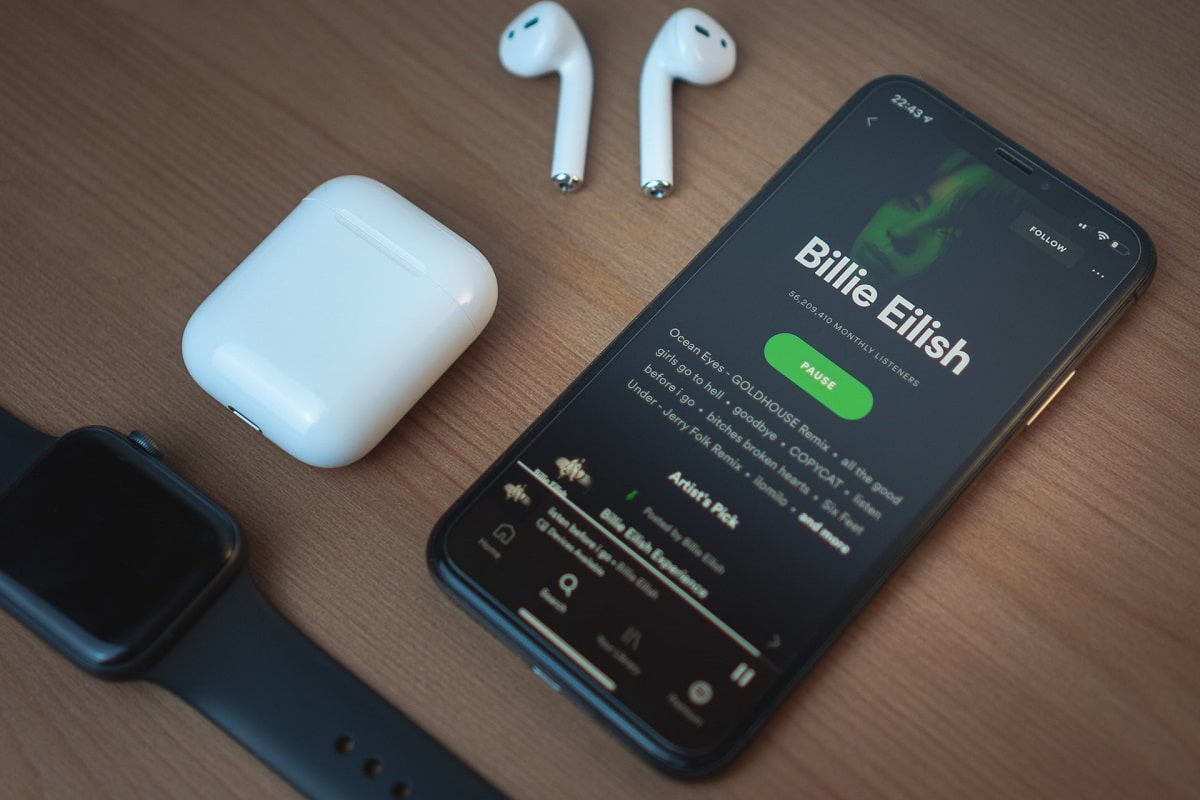
După ce ați creat o listă de redare privată pe aplicații mobile, prietenii tăi nu o vor putea vedea. Cu toate acestea, dacă l-ați ascuns doar din profilul dvs. în aplicația desktop, ei pot face acest lucru. Pentru a evita acest lucru, activați sesiunea privată pentru a le împiedica să vadă.
Dacă lista dvs. de redare Spotify este listată ca publică, oricine vă vede profilul Spotify îl poate vedea. Dacă creați o listă de redare privată prin aplicația mobilă, ei nu îl pot vedea chiar dacă îl ascultați.
De asemenea, dacă ștergeți o listă de redare din profilul dvs., este mai greu de văzut pentru publicul larg, dar ei îl pot vedea în continuare dacă îl ascultați în prezent.
De asemenea, ar trebui să știți că puteți vedea câți oameni vă urmăresc playlisturile Spotify, dar nu puteți vedea cine sunt.
Pentru a partaja listele de redare pe Spotify:
- Deschide lista de redare și selectați cele trei puncte
- Partajare > Copiați linkul către lista de redare.
- Puteți apoi să lipiți linkul într-un mesaj sau pe rețelele sociale.
- În aplicația mobilă, puteți partaja direct pe rețelele sociale.
Și, în sfârșit, dacă doriți să ștergeți o listă de redare Spotify, urmați acești pași:
- În primul rând accesați biblioteca dvs. și deschideți lista de redare.
- Apoi atingeți sau faceți clic pe meniul cu trei puncte...
- Click pe „Șterge lista de redare”
- În aplicația desktop, selectați meniul cu trei puncte și apoi Ștergeți.